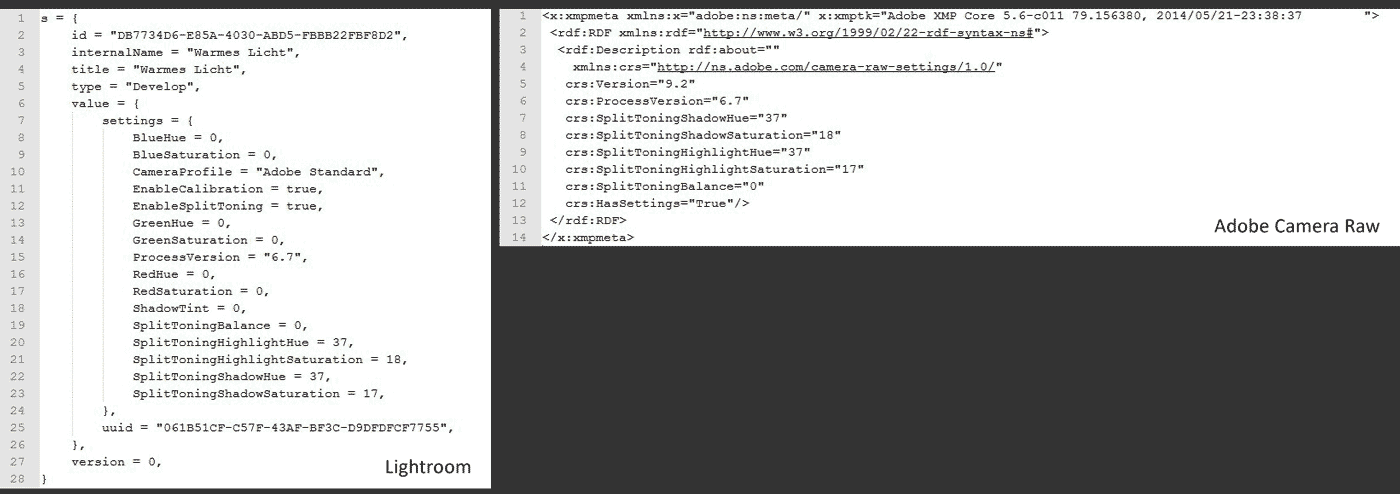(Lightroom Vorgaben mit Photoshop synchronisieren)
Im Beitrag Metadaten Köche ging es bereits um die Lightroom XMP-Dateien, wozu diese Begleitdateien verwendet werden können und was es dabei zu beachten gilt. Doch mit den XMP-Dateien geht noch mehr als nur eine externe Kopie der Entwicklungseinstellungen anzulegen.
Wenn Sie Ihre Fotos nicht nur in Lightroom, sondern auch in Photoshop bearbeiten, können Sie mithilfe der XMP-Dateien die Entwicklungs-Vorgaben zwischen beiden Programmen synchronisieren. Um das zu tun, gibt es grundsätzlich zwei Möglichkeiten: den IT-Weg und die fotografische Variante.
Ohne Dolmetscher
Die eine Möglichkeit identische Entwicklungs-Vorgaben für Lightroom und Photoshop zu erstellen ist der direkte Eingriff in die XML-Programmierung (XML ist die Sprache, in der die XMP-Dateien codiert sind). Dazu brauchen Sie genaue Kenntnisse der XML-Spezifikationen der beiden XMP-Typen, denn Lightroom und Photoshop, beziehungsweise Adobe Camera Raw nutzen dazu eine deutlich von voneinander abweichende Nomenklatur.
Die XMP-Dateien von lightroom und Photoshop für eine identische Entwicklungs-Vorgabe weichen deutlich voneinander ab: Links Lightroom und rechts Photoshop/Adobe Camera Raw. (Klicken zum Vergrößern)
Um die beiden XMP-Formate ineinander zu übersetzen, verfügen Sie neben dem Know-how der XML-Spezifikationen—im Idealfall—über Programmierkenntnisse, damit sich die Übersetzung automatisch erledigen lässt.
Schon alleine der Zeitaufwand zum Verständnis und zum Erlernen des nötigen Wissens würde sehr viel Zeit in Anspruch nehmen. Daher ist der „XML-Weg“ eher ein Fall für IT-Spezialisten und weniger für Fotografen.
Mit Esperanto
Doch für die Synchronisation der Vorgaben gibt es einen viel einfacheren Weg, quasi die Fotografen-Variante. Mit ihr kommen Sie in vier Arbeitsschritten ganz ohne Programmierkenntnisse und tiefgehendes XML-Know-how zum Ziel.
1. Vorgabe erstellen
Der erste Schritt zum Synchronisieren von Entwicklungseinstellungen zwischen Lightroom und Photoshop ist das Anlegen einer Entwicklungsvorgabe. Wie Vorgaben in Lightroom erstellt werden, finden Sie in dem Beitrag Metadaten Köche.
Eine von mir in beiden Programmen benutze Vorgabe ist „Warmes Licht“. Die Vorgabe basiert auf der Teiltonung, sie nutzt verschiedene Sättigungen eines Brauntons in den Lichtern und Schatten, um abendliche Lichtstimmungen zu erzeugen, beziehungsweise zu verstärken.
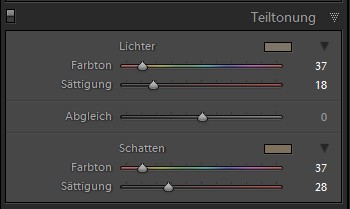
Die Entwicklungseinstellungen der Lightroom-Vorgabe „Warmes Licht“.
2. Vorgabe exportieren
Um die Vorgabe mit ihren Entwicklungseinstellungen von Lightroom an Photoshop zu übergeben, benötigen Sie ein „Testfoto“. Auf dieses Foto wird die Vorgabe angewendet und anschließend mit der XMP-Datei exportiert.

Die Testdatei ohne (linke Bildhälfte) und mit (rechte Bildhälfte) der Vorgabe "Warmes Licht".
Weil XMP-Dateien von Lightroom nur gemeinsam mit RAW-Dateien gespeichert werden, müssen Sie die Testdatei im Format „Originalformat“ exportieren.
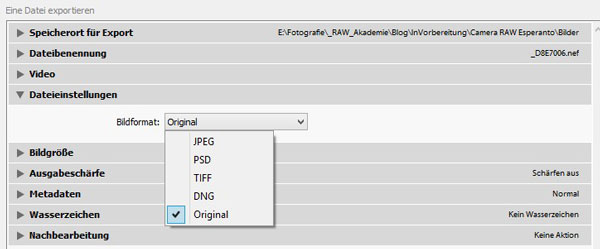
Lightroom Export-Einstellung für die Testdatei.
3. Vorgabe importieren
Nach dem Lightroom-Export wird das „Testfoto“ in Photoshop importiert. Die Entwicklungseinstellungen „Warmes Licht“ sind nach dem Import in Adobe Camera Raw unverändert verfügbar.
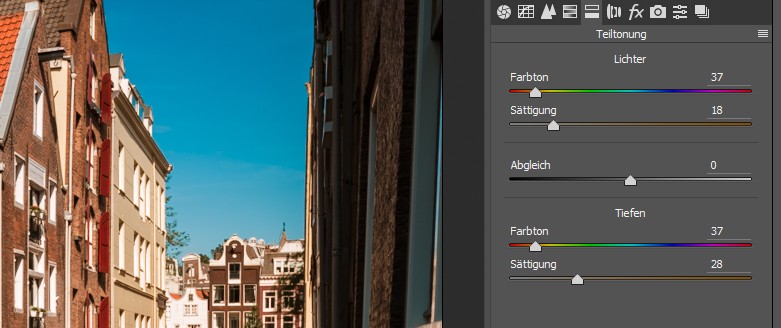
Die Lightroom-Vorgabe Warmes Licht der Testdatei in Adobe Camera Raw.
4. Vorgabe speichern
Zum Speichern der Vorgabe in Adobe Camera Raw wechseln Sie zunächst in das Vorgabe-Modul (Piktogramm ganz rechts über den Grundeinstellungen). Anschließend klicken Sie auf das kleine Blatt-Symbol am unteren rechten Rand des Bearbeitungsfensters.
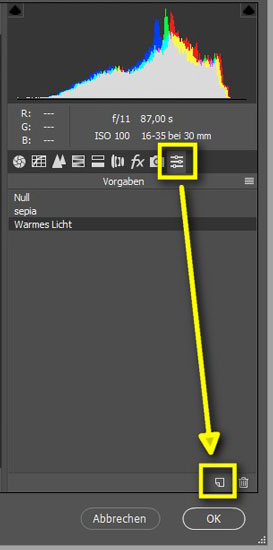
Öffnen des Vorgabe-Editors in Adobe Camera Raw durch einen Mausklick auf das Blatt-Symbol unten rechts im Vorgabe Modul.
Mit einem Mausklick auf das Blatt-Symbol öffnen Sie den Vorgabe-Bearbeitungsdialog. Wie in Lightroom können Sie die gewünschten Entwicklungseinstellungen in einer neuen Vorgabe speichern.
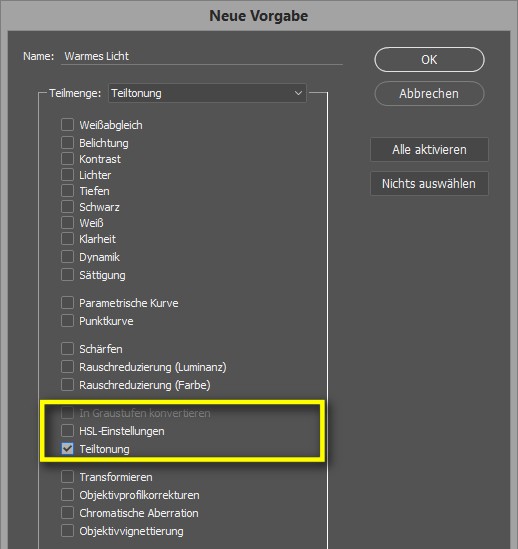
Der Bearbeitungsdialog für Vorgaben in Adobe Camera Raw.
Hin und zurück
Der beschriebene Weg funktioniert auch andersherum. Vorgaben, die mit Adobe Camera Raw erstellt wurden, lassen sich über den gleichen Weg in Lightroom importieren.
Smarte Zugabe
Die Lightroom-Vorgaben, beziehungsweise Adobe Camera Raw Vorgaben können Sie in Photoshop nicht nur für RAW-Fotos nutzen. In Photoshop ist Adobe Camera Raw ein ganz gewöhnlicher Filter, der sich auch auf Ebenen anwenden lässt. Und für Smartobjekte in Photoshop besteht dann sogar die Möglichkeit, die Entwicklungseinstellungen jederzeit nachträglich zu ändern.
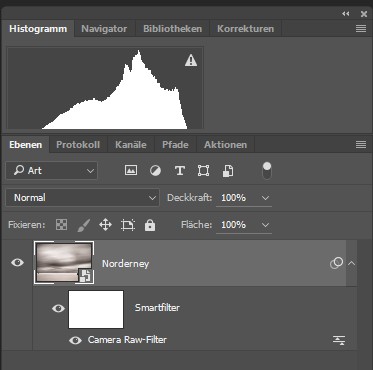
Adobe Camera Raw Vorgaben lassen sich in Photoshop auch auf Ebenen anwenden.
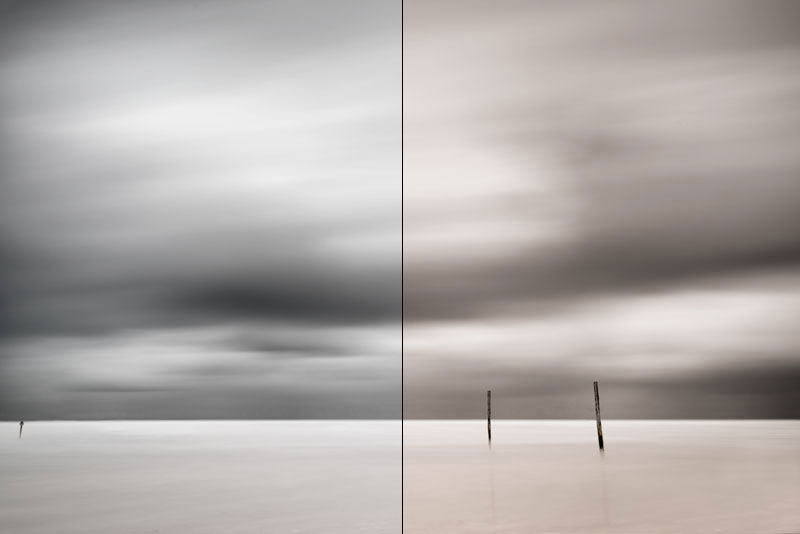
Vorgabe "Warmes Licht" als Smartfilter: links ohne Vorgabe, rechts mit Vorgabe.
Wie zu Beginn versprochen geht mit den XMP-Dateien mehr als nur eine externe Kopie der Entwicklungseinstellungen anzulegen. Wenn Sie das volle Entwicklungspotenzial der Vorgaben in beiden Bildbearbeitungsprogrammen ausschöpfen wollen, lohnt es sich Lightroom-Vorgaben auch stets in Photoshop parat zu haben.